- 1 喧喧客户端的下载
-
2. 喧喧客户端的基本使用
- 2.1. 喧喧客户端的用户和设置
- 2.2. 喧喧客户端的通讯录
- 2.3. 喧喧客户端的聊天会话
- 2.4. 喧喧客户端的扩展应用
-
2.5. 喧喧客户端的会议功能
- 2.5.1. 音视频会议基础版(7.1及以下版本)
-
2.5.2. 音视频会议增强版(7.2-7.3版本)
- 2.5.2.1 一对一音视频会议
- 2.5.2.2 群组音视频会议
- 2.5.2.3 独立发起音视频会议入口
- 2.5.2.4 分享音视频会议到会话
- 2.5.2.5 预约会议
- 2.5.2.6 音视频会议应用
- 2.5.3. 音视频会议增强版(9.0及以上版本)
主持人控制
- 2024-07-31 10:56:34
- 汤倩倩
- 2032
- 最后编辑:汤倩倩 于 2024-08-01 17:20:09
- 分享链接
一、 指定主持人
1. 创建者默认主持人:
- 会议的创建者自动成为主持人,拥有完全的管理权限。
2. 授予主持人权限:
- 主持人可以将主持人权限授予其他参与者。
- 点击参与者列表中的某个参与者,选择“设为主持人”后该参会者即可拥有主持人管理权限和功能。

二、主持人权限
1. 控制会议设置
1. 全体静音:
- 主持人可以将所有参与者静音,以防止干扰。
- 点击成员列表下方的“全体静音”按钮,默认开启允许参会者自行解除静音,参会者可在任何时候自行解除静音。
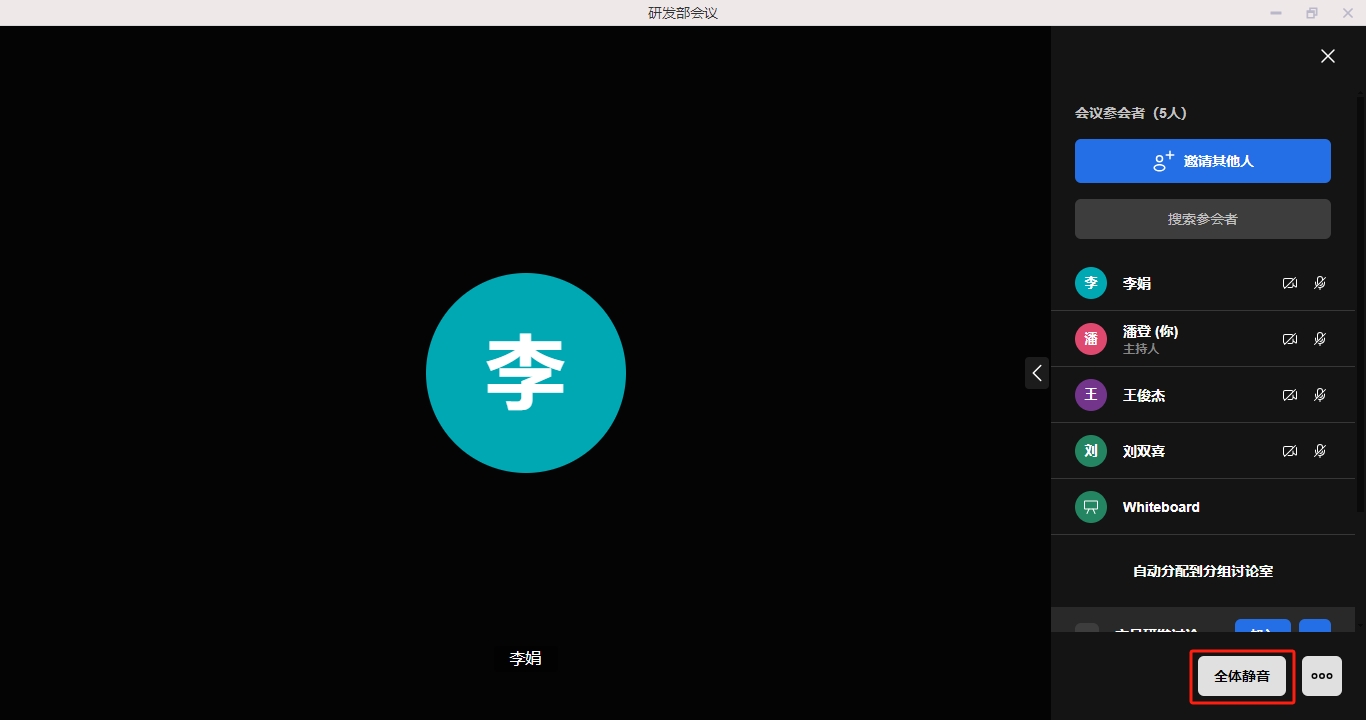
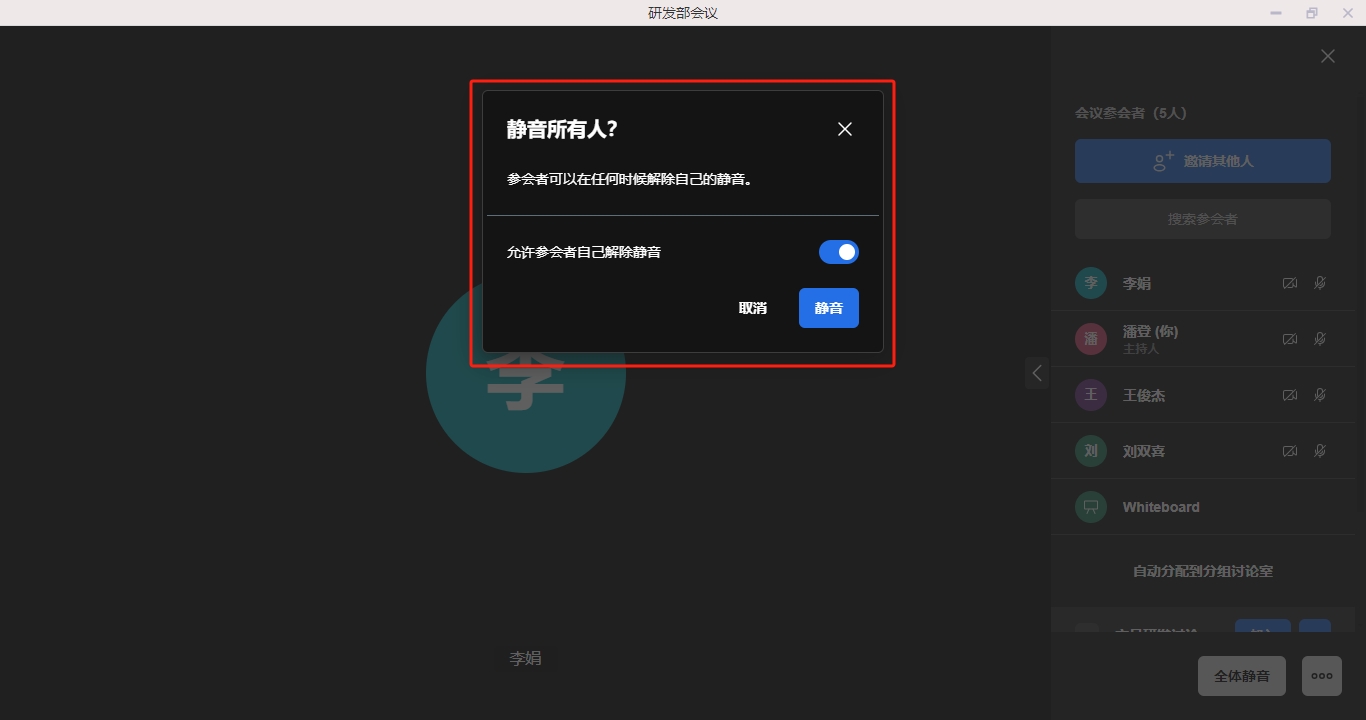
2. 关闭所有人的摄像头:
- 主持人可以将所有参与者的摄像头关闭,以防止干扰。点击成员列表下方“...”更多主持人选项按钮中的“禁用所有人视频”即可关闭。
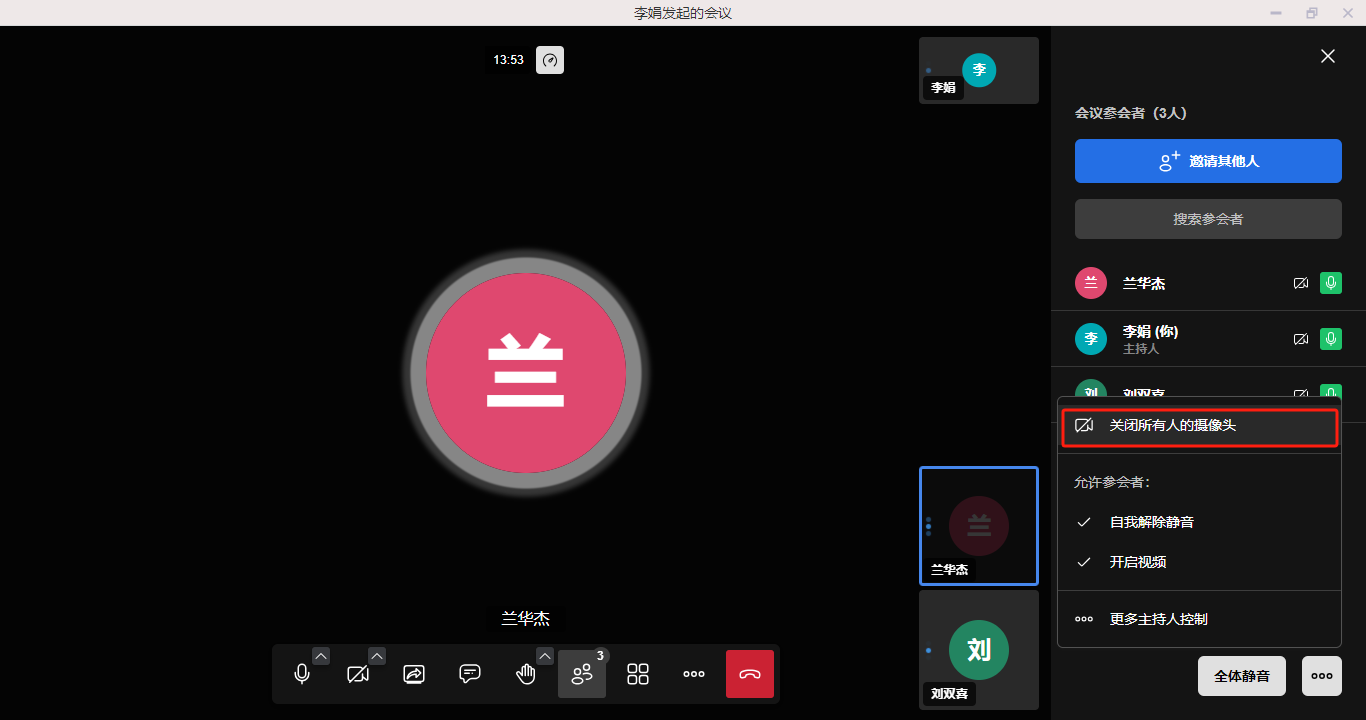
2. 控制参与者:
1. 静音参会成员
1. 单独静音:主持人可以静音或取消静音任何参与者的麦克风,点击参与者列表中的某个参与者,选择“静音”即可静音指定参会成员。
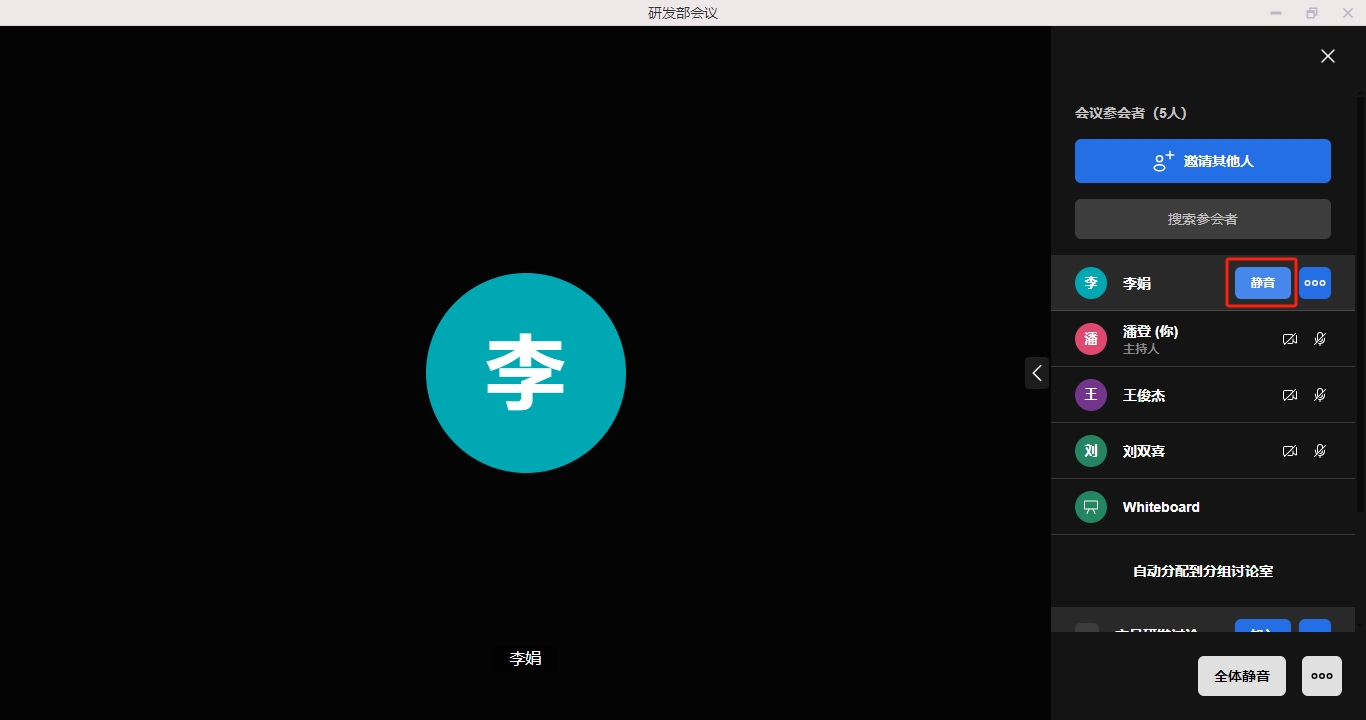
2. 请求解除静音:
- 对于已静音的参会成员,点击“请求解除静音”,该参会成员将会接收到通知消息。
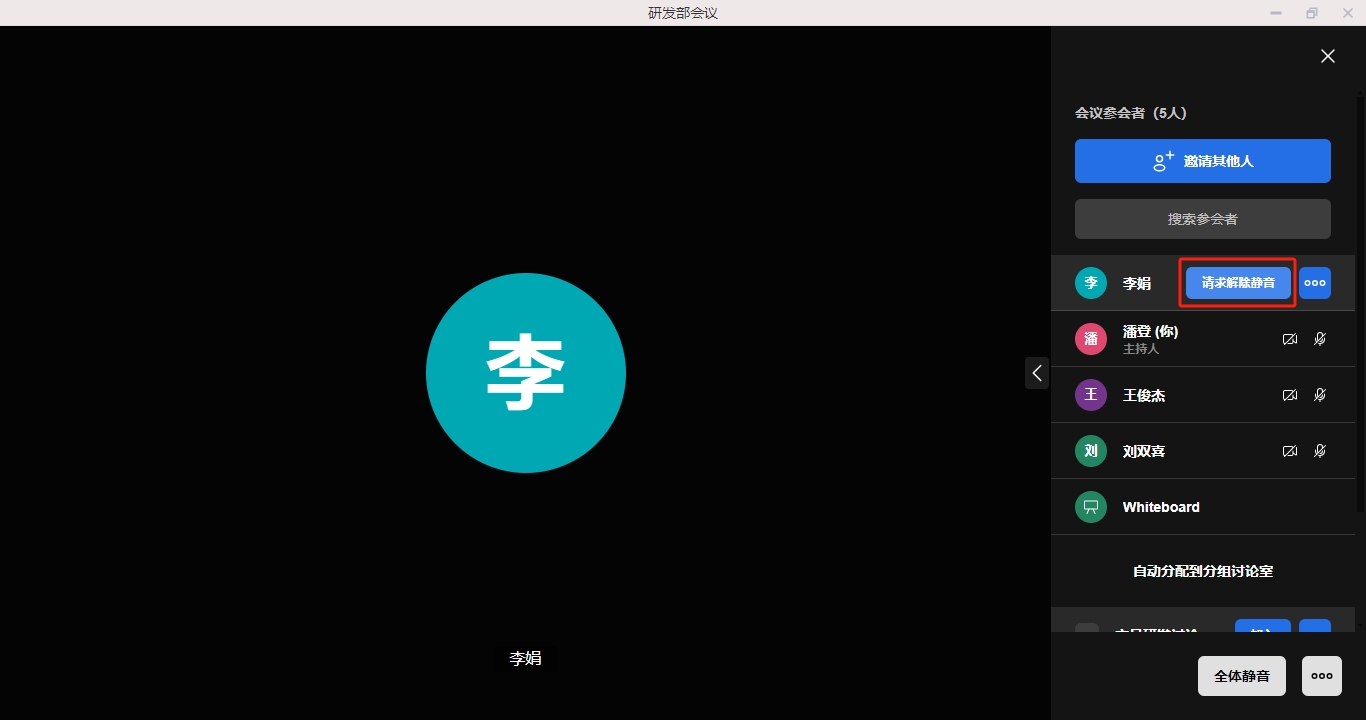
3. 静音除此人之外的成员:
- 选中此选项将静音除当前参会者之外的其他人。
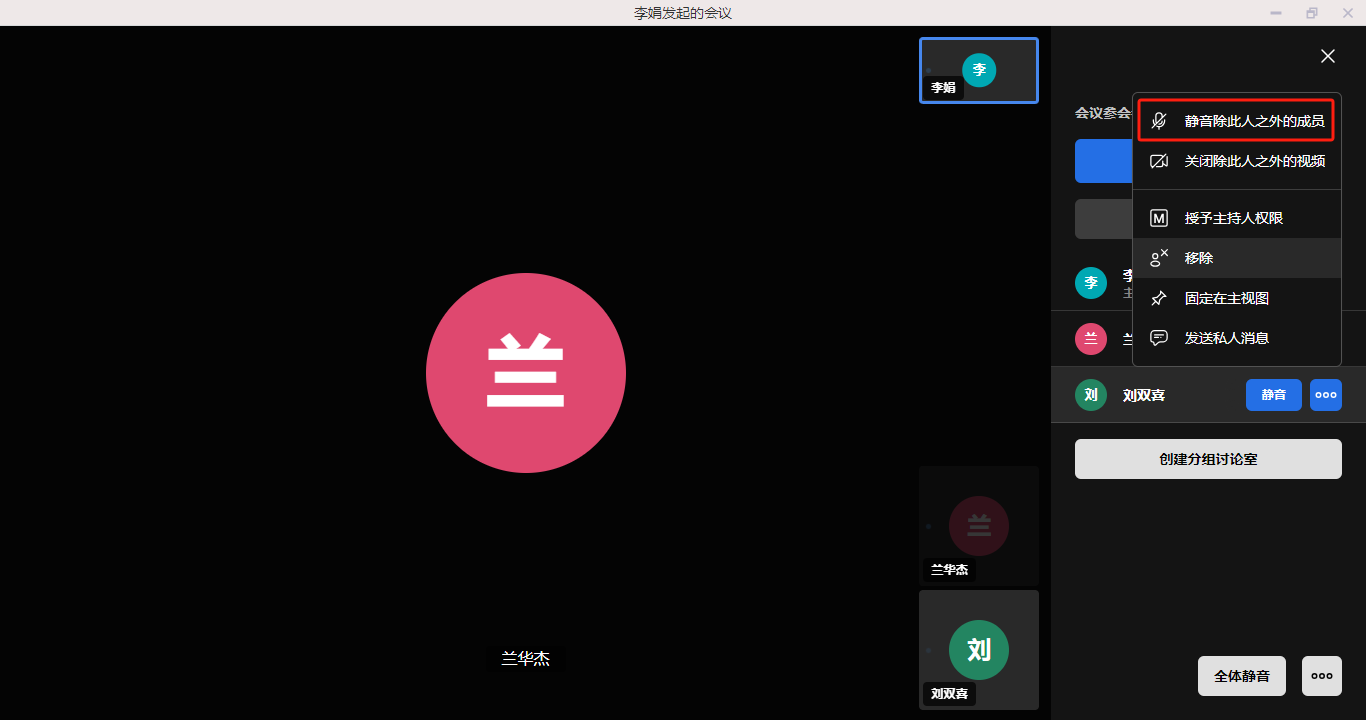
4 . 关闭除此人之外的视频:
- 选中此选项将关闭除当前参会者之外的其他人的摄像头。
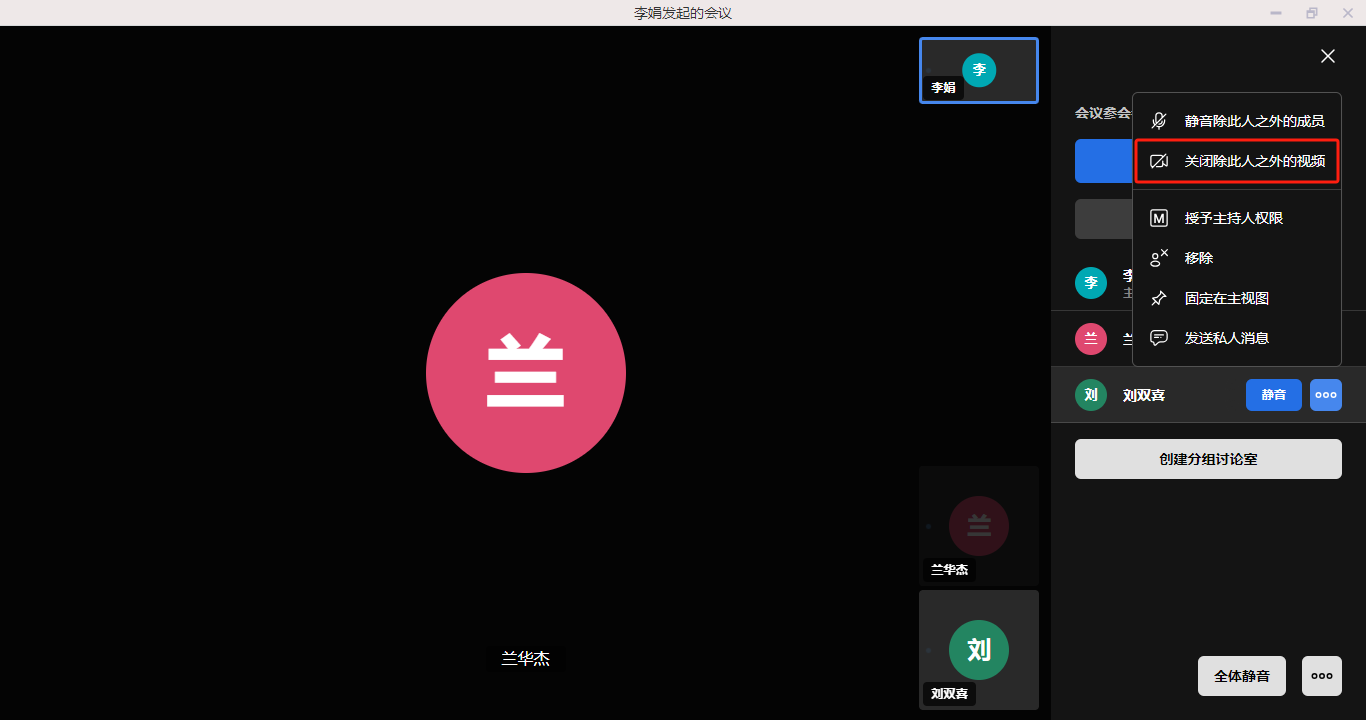
5. 移除参会者:
- 点击参与者列表中的某个参与者,选择“移除”即可将不遵守会议规则的参与者踢出会议。
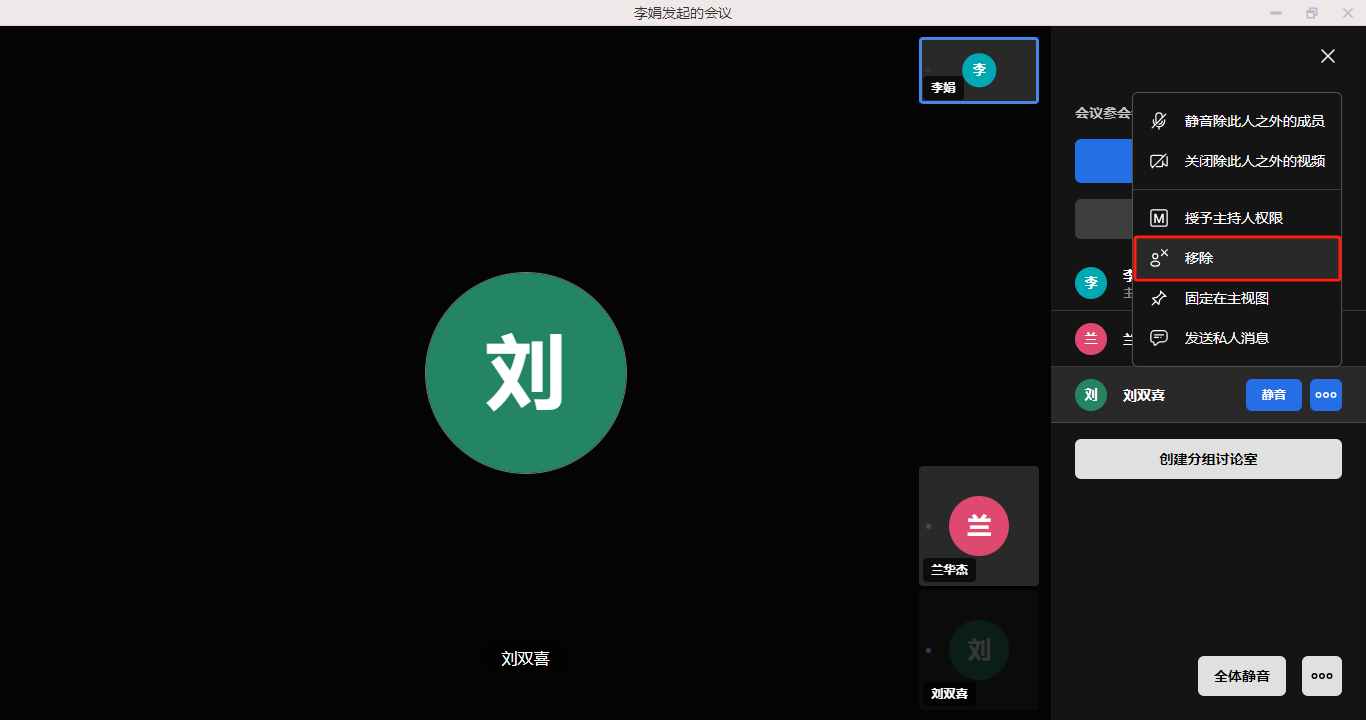
6 . 固定在主视图:
- 选中后将选中的参会者固定在主视图界面。
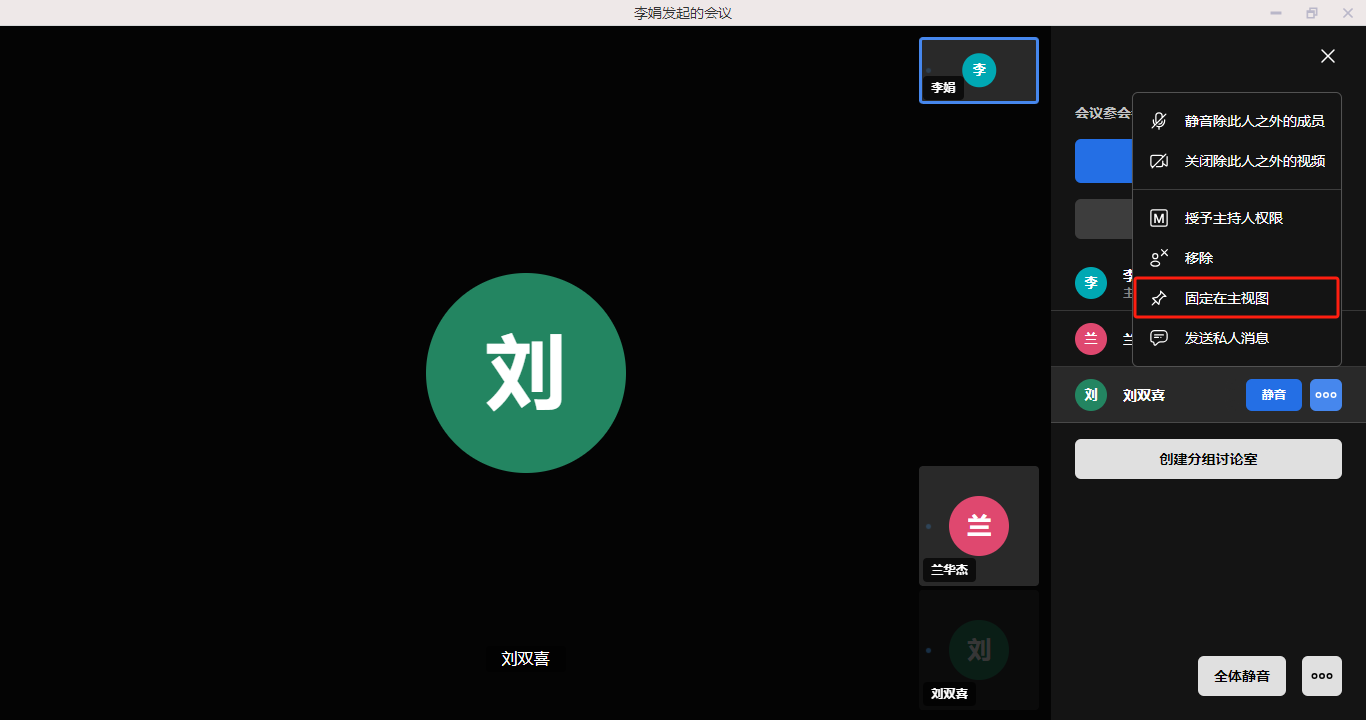
7. 发送私人消息:
- 点击后将打开聊天界面,支持与指定成员进行私聊。

3. 更多主持人设置:
1. 主持可以控制允许参会者自我解除静音和开启视频,勾选后参会者可自行控制音频和视频。
2. 所有人开始时静音:在会议开始前,进入“会议设置”,选择“所有人开始时静音”选项。进入会议的所有参与者将默认处于静音状态,避免噪音干扰。
3. 所有人开始时隐藏视频画面:在会议开始前,进入“会议设置”。选择“所有人开始时隐藏视频画面”选项。进入会议的所有参与者将默认关闭摄像头,减少带宽消耗和视频干扰。
4. 所有人跟随主持人视图: 在会议进行中,主持人可以启用“所有人跟随主持人视图”模式。所有参与者的画面模式将跟随主持人,确保重点内容不会错过。5. 关闭所有人反应提示音:在会议开始前,进入“会议设置”。选择“关闭所有人反应提示音”选项。会议过程中,所有参与者的反应提示音将被关闭,避免音频干扰。
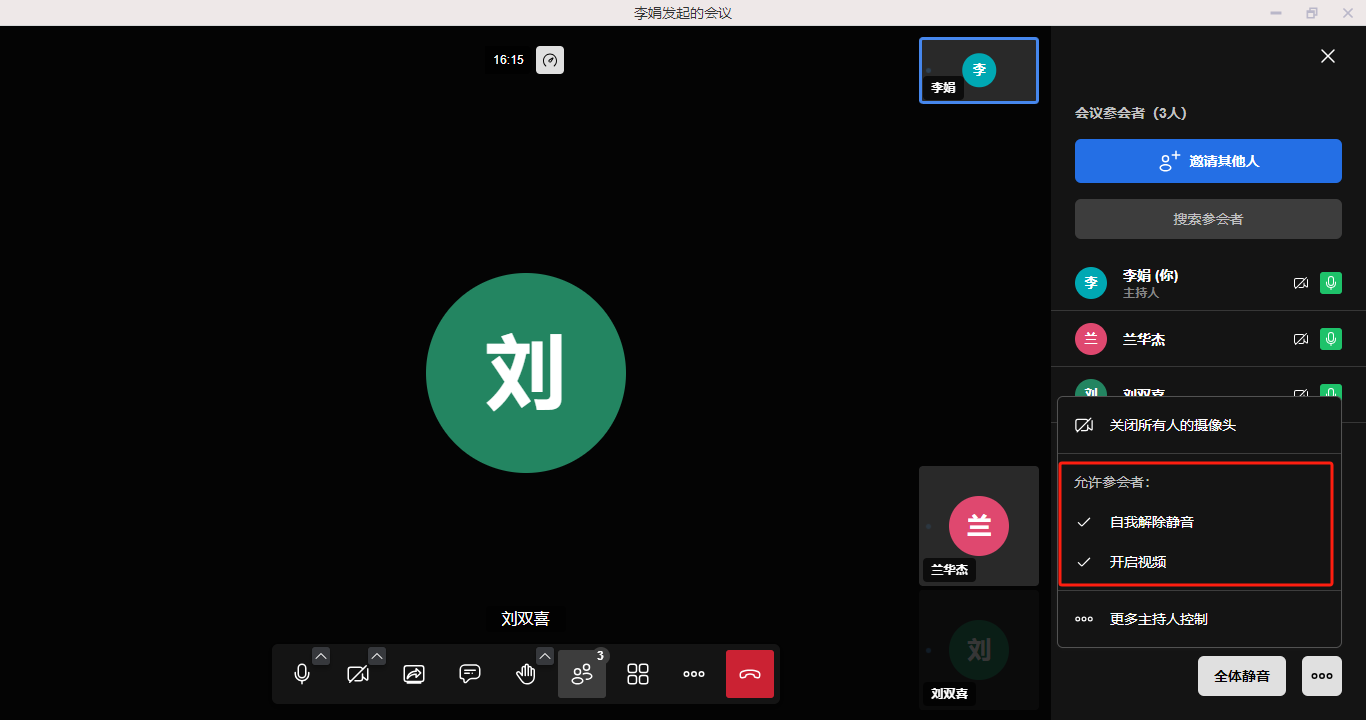
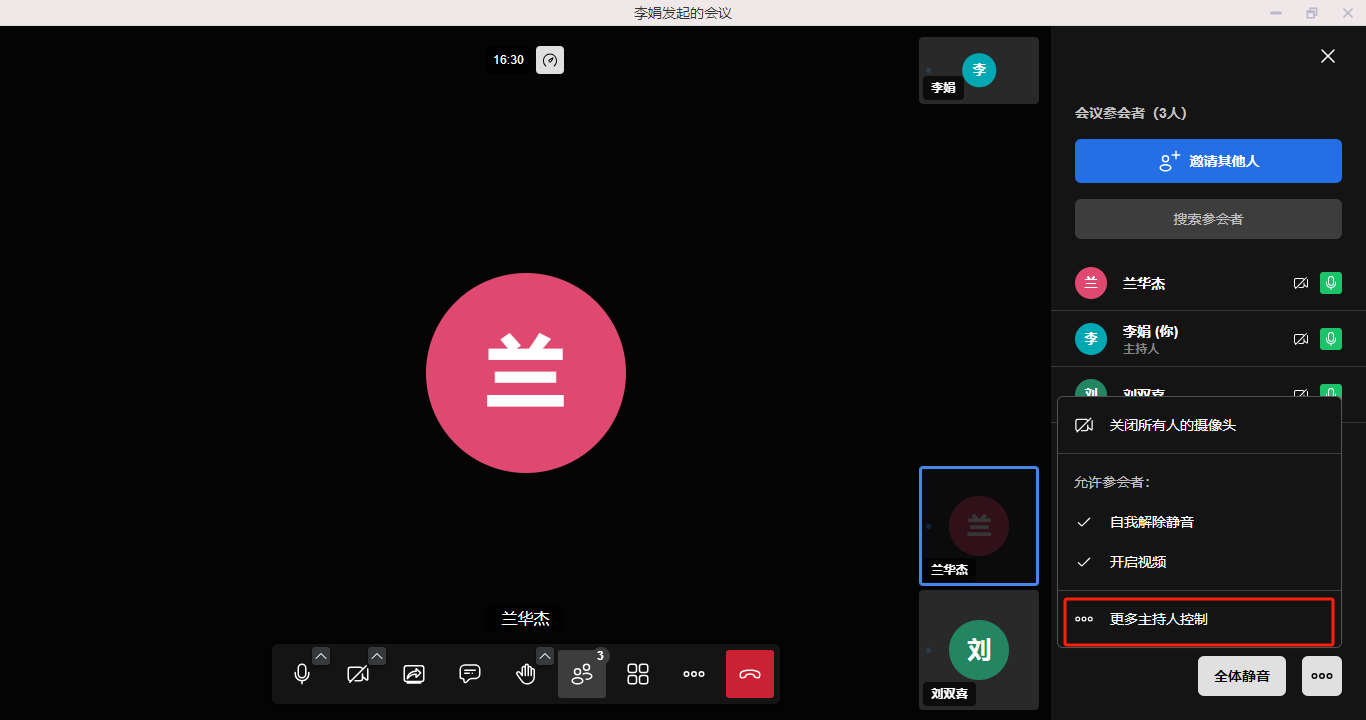
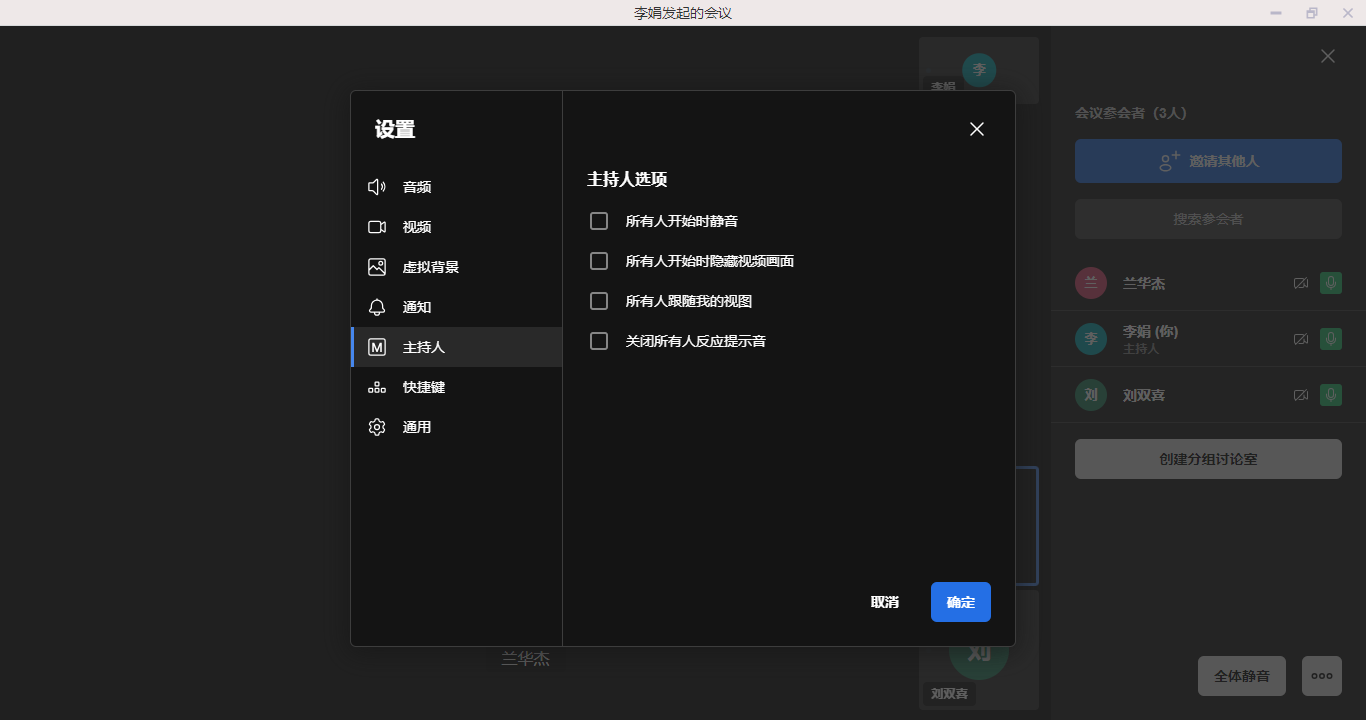


























 联系我们
联系我们

 社群交流
社群交流

